Hogyan lehet elrejteni a szöveget a Képfájlokban

elrejtheti a szöveget a számítógép képfájljaiban. Szteganográfiának hívják. Itt van, hogyan kell csinálni a Windows manuálisan vagy egy ingyenes segédprogram segítségével.
az érzékeny információk elrejtése néha a legjobb módja annak elrejtésére. És mivel valószínűleg sok kép van a számítógépén, miért nem használja őket a szöveg elrejtésére anélkül, hogy befolyásolná a képeket és gyanút keltene?
a képfájlok elrejthetik a szöveget anélkül, hogy méretüket túlságosan befolyásolnák. Szteganográfiának hívják, és lehetővé teszi, hogy elrejtse a szöveget a képekben anélkül, hogy bárki tudná. Ennek két módja van — az első a legegyszerűbb, a második pedig a geeky módszer.
Easy Way – használja ImageHide
ImageHide egy ingyenes segédprogram bujkál szöveget képeket. Nem igényel telepítést, így flash meghajtóról futtathatja, vagy akár az alkalmazást a Dropboxon is tarthatja, és onnan futtathatja. Amikor elindítja, kattintson a gombra kép betöltése és válassza ki azt a képet, amelyben el szeretné rejteni a szöveget. Bármilyen képformátum lehet, de ne feledje, hogy a kapott fájl PNG vagy BMP formátumban lesz.


a kép betöltése után írja be vagy illessze be az elrejteni kívánt szöveget az alsó mezőbe. Ezután kattintson a felső menü adatok írása gombjára. Megerősítő üzenetet kap az ablak alján található állapotsorban.
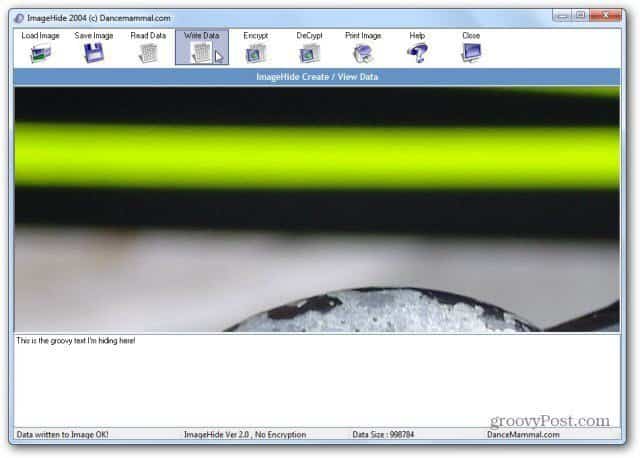
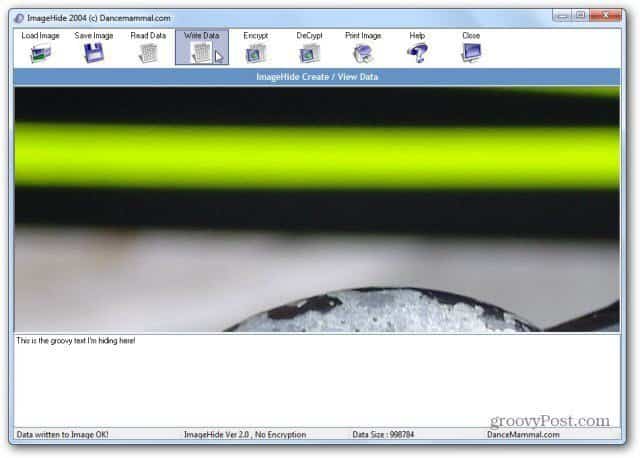
a nagyobb biztonság érdekében javaslom a Titkosítás funkció használatát is. A Titkosítás gombra kattintva egy másik ablakba jut, ahol egy másik titkosítás gombra kattint. Ez jelszót fog kérni.


az elrejtett szöveg megtekintéséhez indítsa el az ImageHide alkalmazást, és töltse be a képet.


a Geeky módszer
most a geekier módszerhez, amely lehetővé teszi a szöveg elrejtését egy JPG fájlban. Azt javaslom, hogy használjon egy mappát a meghajtó gyökerén, hogy időt takarítson meg. Fogom használni C:\Temp például.
nyissa meg a Jegyzettömböt, hagyja üresen az első két sort, és írja be az elrejteni kívánt szöveget. Ezután mentse el a kiválasztott mappába.
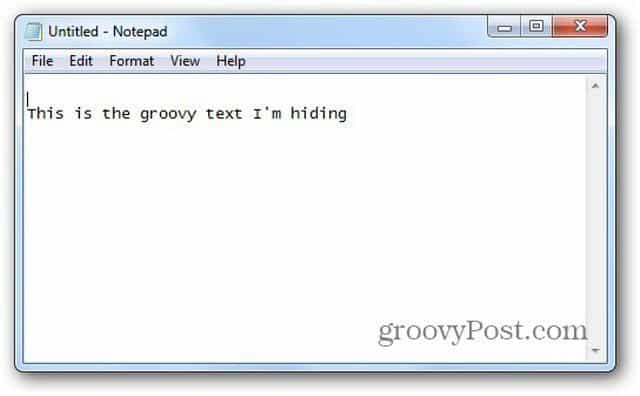
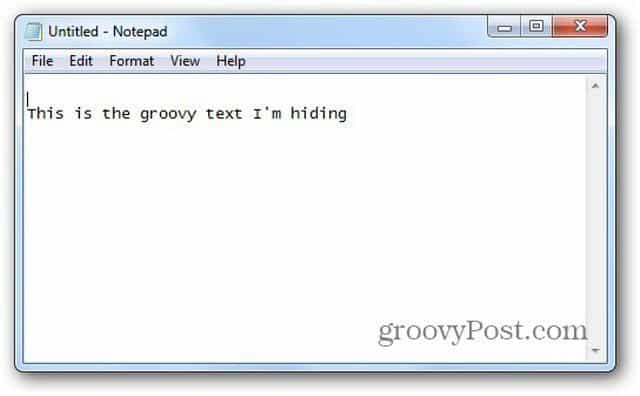
most másolja a JPG fájlt, amelyben el szeretné rejteni a szöveget, ugyanabban a mappában. A mappának most így kell kinéznie.
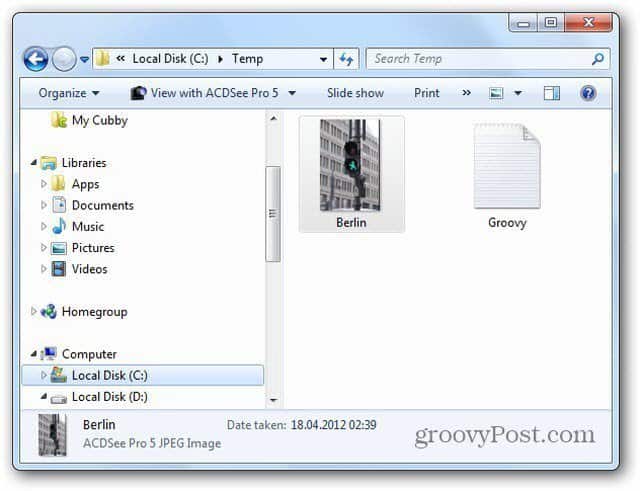
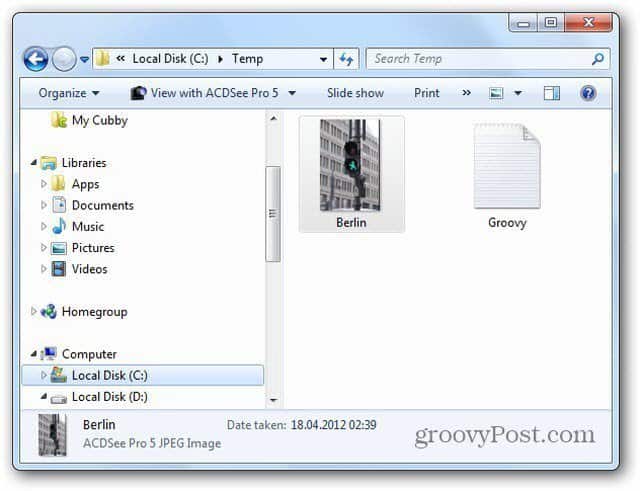
most nyisson meg egy parancssort, és használja a cd-t.. parancs a két fájl mappába lépéshez. A példámban a cd temp-re mentem.
a könyvtárba való belépéskor írja be a következőt:
copy /b name-of-initial-image.jpg + name-of-file-containing-text-you-want-to-hide.txt kapott-kép-név.jpg


most nézd meg a könyvtárban, és látni fogja, hogy az új fájl jött létre.
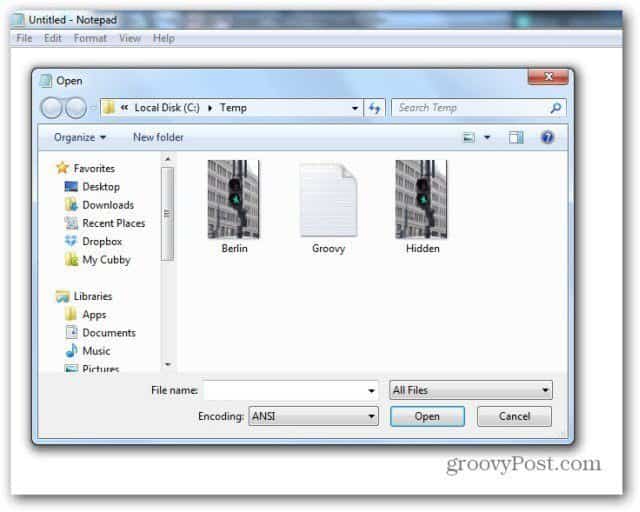
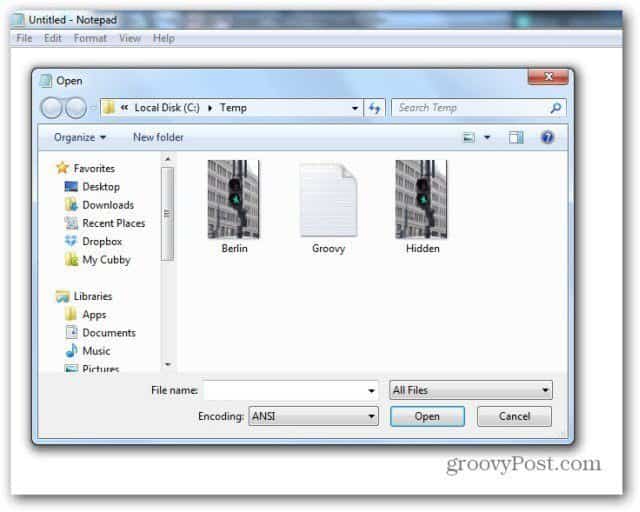
most, hogy láthassa az elrejtett szöveget, meg kell nyitnia a képfájlt a Jegyzettömb segítségével. Most görgessen egészen az aljáig.
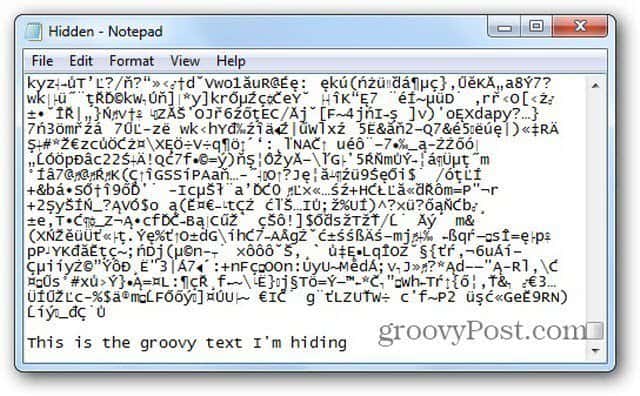
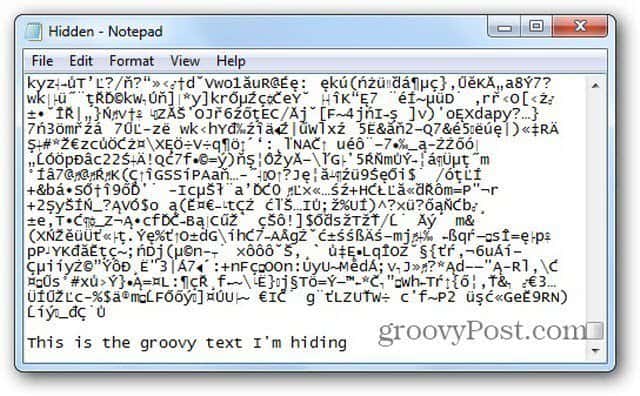
a geeky módszer használata valószínűleg inkább titkos módszer a szöveg elrejtésére, ha valaki a számítógépén tudja, mire szolgál egy olyan program, mint az ImageHide, de mint mondtam, határozottan geekier.
meg tudod csinálni egy csomó jó dolog Jegyzettömb. Tény, hogy a főszerkesztő használja azt egy egyszerű módja annak, hogy a napi időbélyegzett napló esküszik rá!





